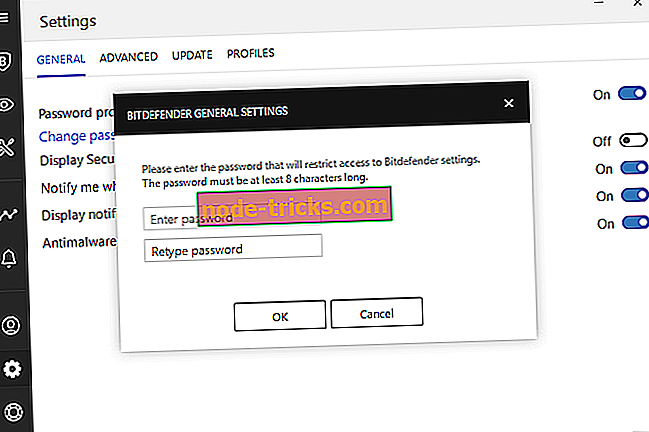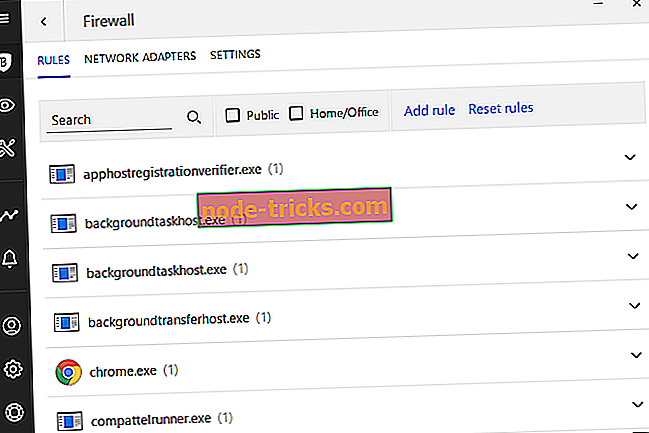FIX: Bitdefender не буде автоматично оновлюватися на Windows 10
Антивірус Bitdefender - це високотехнологічне програмне забезпечення безпеки, яке вже давно має безліч функцій, які надають користувачам свої рівні захисту.
Покращення, що надходять з новим інтерфейсом користувача, оновленим автопілотом, скануванням мережевих загроз і захистом викупу, а також VPN, гарантують, що він залишається вибором номер один у захисті безпеки вашого комп'ютера.
Антивірус за замовчуванням встановлюється для автопілоту для цілковитої безпеки, під час якого він приймає всі рішення, пов'язані з безпекою, тому вам не потрібно робити будь-які конфігурації в налаштуваннях.
Але що відбувається, коли антивірус Bitdefender не буде автоматично оновлюватися ?
Ну, помилки оновлення зазвичай виникають внаслідок проблем з Інтернетом, можливо, підключення не вдалося, або ви використовуєте проксі-сервер, або його блокує брандмауер, або, можливо, вірусні та небезпечні інфекції.
Важливо, щоб усунути ці проблеми та викликати повторне повторення, тому спробуйте вирішити питання нижче.
Що робити, якщо Bitdefender не вдалося оновити
- Загальне усунення несправностей
- Увімкніть автоматичне оновлення
- Вимкніть автоматичний режим гри та / або режим автоматичного ноутбука
- Перевірте, чи правильно налаштовано Bitdefender
- Надішліть повідомлення про помилку в службу підтримки Bitdefender
1. Загальні неполадки
- Якщо інша програма безпеки встановлена, видаліть її. Зазвичай Bitdefender вимикає Windows Defender після встановлення. Якщо встановлено належним чином, Bitdefender має бути вказаний у розділі Захист від вірусів у розділі Безпека та технічне обслуговування під Security
- Запустіть інструменти видалення для будь-якого іншого програмного забезпечення для захисту, який ви, можливо, мали раніше, використовувалися на комп'ютері, а потім перезавантажувалися. Іноді ці залишки можуть викликати автоматичне оновлення Bitdefender
- Видаліть поточну версію Bitdefender і перезавантажте систему
- Запустіть програмне забезпечення для видалення Bitdefender і знову перезавантажте комп'ютер, а потім спробуйте переінсталювати його
2. Увімкніть автоматичне оновлення
Якщо Bitdefender не буде автоматично оновлюватися, функція, ймовірно, вимкнена. Увімкніть його, виконавши такі дії:
- Відкрийте вікно Bitdefender
- Перейдіть до панелі оновлення
- Натисніть перемикач, щоб увімкнути автоматичне оновлення
Примітка: Якщо ви хочете вимкнути його, з'явиться вікно попередження, і ви повинні підтвердити свій вибір, вибравши, як довго ви хочете вимкнути його. Оскільки це є критично важливою проблемою безпеки, рекомендується відключити автоматичне оновлення на максимально короткий час, якщо не буде регулярно оновлюватися, щоб захистити вас від останніх загроз.
3. Вимкніть автоматичний режим гри та / або режим автоматичного ноутбука
У Bitdefender, коли комп'ютерні дії, такі як ігри або презентації, використовуються, вони вимагають більшої оперативності та продуктивності системи без перерви. Для таких випадків у Bitdefender є два спеціальних режими роботи: режим гри та ноутбук .
Режим гри тимчасово змінює параметри захисту, щоб мінімізувати їх вплив на продуктивність системи. Bitdefender автоматично виявляє відому гру або додаток у повноекранному режимі і дозволяє встановлювати антивірусну дію, вимикаючи спливаючі вікна та попередження, автосканування, автоматичну синхронізацію та автоматичне оновлення, а також панель інструментів веб-переглядача.
Режим ноутбука зводить до мінімуму вплив на споживання електроенергії, оскільки ваш ноутбук працює від акумулятора, таким чином, такі функції, як автосканування, автоматичне оновлення та автоматичне синхронізація сейфа, також вимикаються.
Якщо ви хочете, щоб Bitdefender завжди залишався на автопілоті, щоб він міг автоматично оновлюватися, вимкніть режим гри або ноутбука. Зробити це:
- Відкрийте основний інтерфейс Bitdefender
- Натисніть Налаштування у верхній панелі інструментів
- Перейдіть у вікно Огляд налаштувань
- Виберіть Загальне
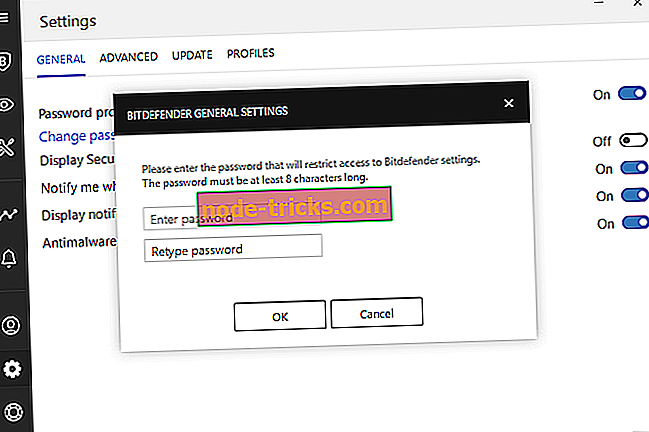
- Перейдіть до вікна Загальні параметри та виберіть вкладку Загальні
- Натисніть відповідний перемикач, щоб вимкнути режим Автоматичний ноутбук / Автоматичний режим гри
4. Переконайтеся, що Bitdefender правильно налаштовано
- Відкрийте Bitdefender
- Натисніть на значок шестерні в нижній лівій частині головного інтерфейсу
- Перейдіть на вкладку Оновити
- Переконайтеся, що параметри оновлення встановлені правильно
- Перейдіть до брандмауера Bitdefender
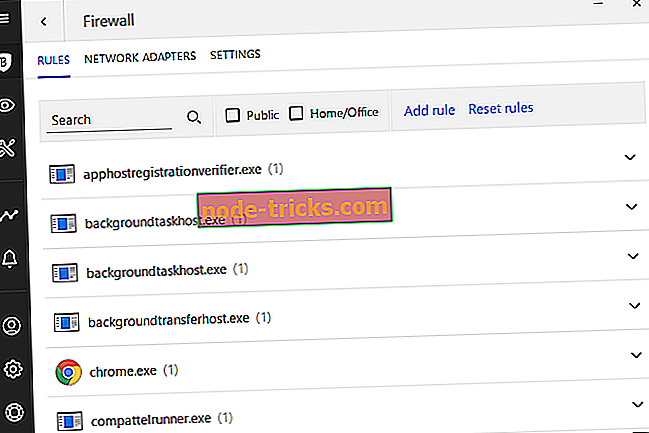
- Натисніть на значок щита в інтерфейсі
- Натисніть Переглянути модулі
- Натисніть піктограму шестерні в модулі Firewall
- На вкладці адаптерів переконайтеся, що брандмауер налаштовано належним чином: тип мережі - домашній / офісний, прихований режим - вимкнено, а загальний -
5. Надішліть повідомлення про помилку підтримці Bitdefender
Якщо ви все ще вважаєте, що Bitdefender не буде автоматично оновлюватися, виконайте наведені нижче дії, щоб отримати точне повідомлення про помилку та надіслати підтримку Bitdefender:
- Відкрийте головний інтерфейс Bitdefender.
- Перейдіть до меню налаштувань, натиснувши на білікон у лівій нижній частині.
- Виберіть вкладку Оновлення .
- Натисніть на вкладку Critical ( Критична ) і ви побачите точне повідомлення про помилку
Дайте нам знати, якщо вам вдалося виправити Bitdefender не буде автоматичне оновлення, використовуючи ці рішення, залишивши коментар у розділі нижче.